WPS Excel批量创建工作表的方法
时间:2023-11-03 11:47:09作者:极光下载站人气:698
很多小伙伴之所以喜欢使用wps来对表格文档进行编辑,就是因为WPS中有许多实用功能,能够帮助我们解决表格文档编辑过程中遇到的各种问题。有的小伙伴在使用WPS对表格文档进行编辑的过程中想要在文档中快速插入多个表格文档,这时我们只需要右键单击任意一个表格,然后在菜单列表中点击插入工作表选项,接着在弹框中输入自己需要的表格数量,最后点击确定选项即可。有的小伙伴可能不清楚具体的操作方法,接下来小编就来和大家分享一下WPS excel批量创建工作表的方法。
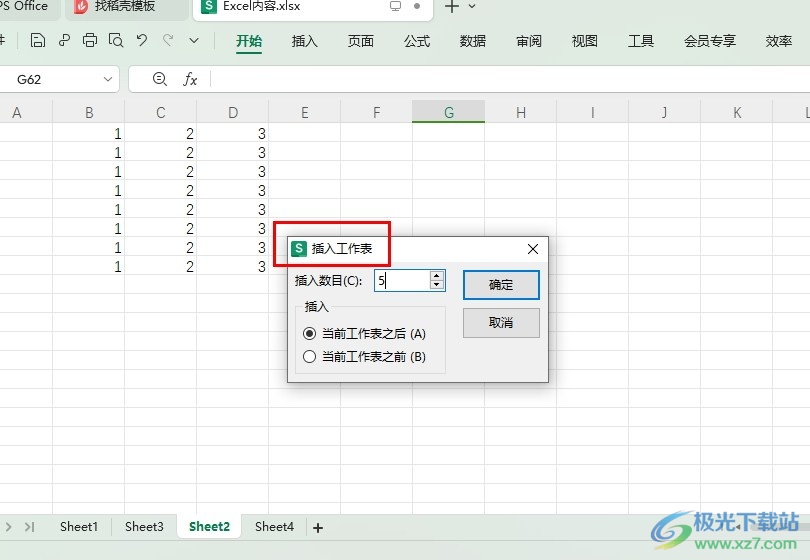
方法步骤
1、第一步,我们先右键单击一个表格文档,然后点击打开方式选项,再选择WPS office选项
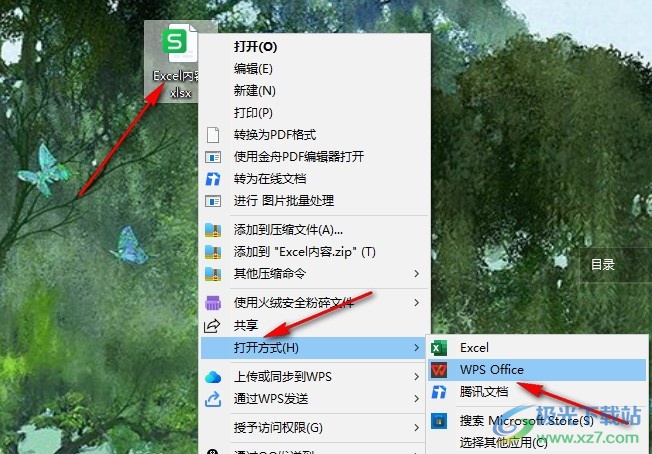
2、第二步,进入WPS页面之后,我们在页面最下方任意点击一个表格
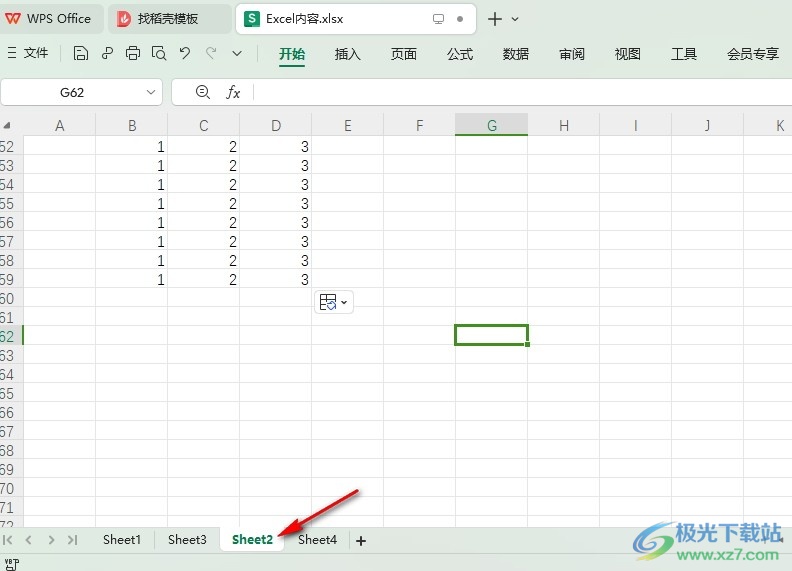
3、第三步,接着右键单击该表格,然后在菜单列表中点击选择“插入工作表”选项
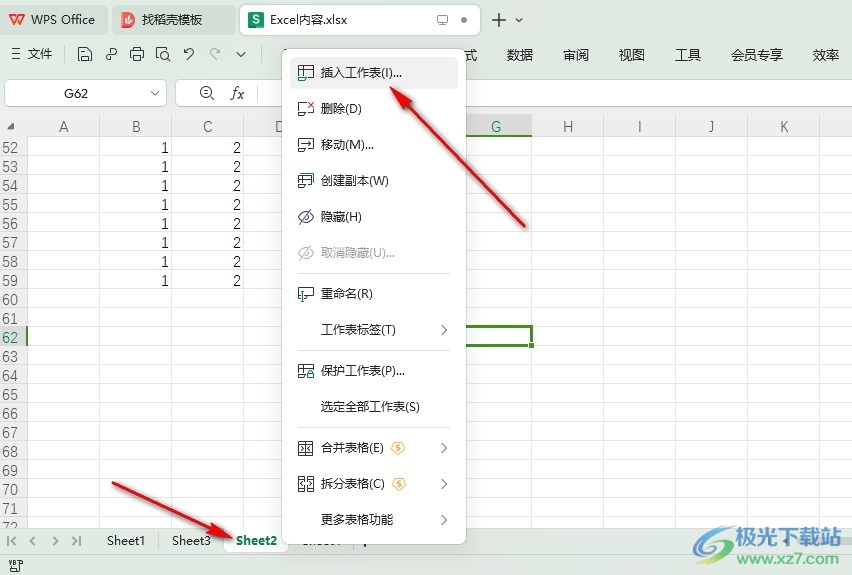
4、第四步,打开插入工作表弹框之后,我们在弹框中输入想要插入的表格数量,然后选择好插入的位置,最后点击确定选项即可
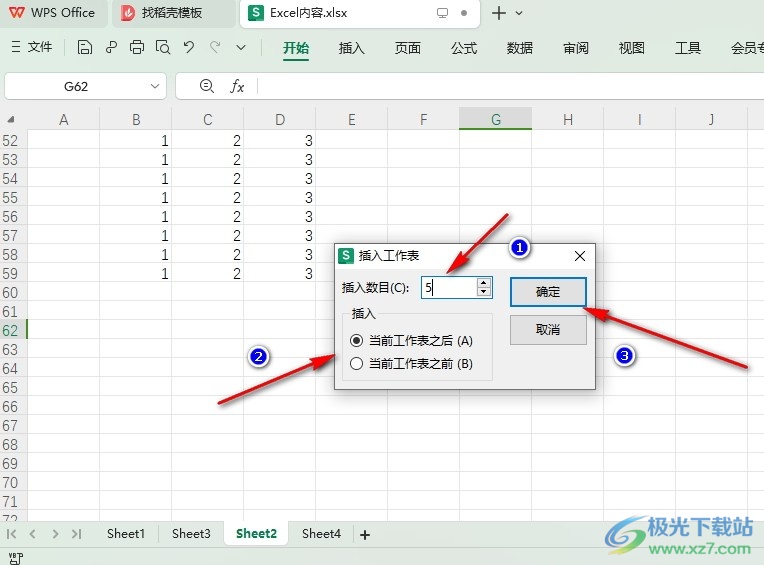
5、第五步,点击确定选项之后,我们在页面下方的工作表一栏中就能看到所以添加好的空白工作表了
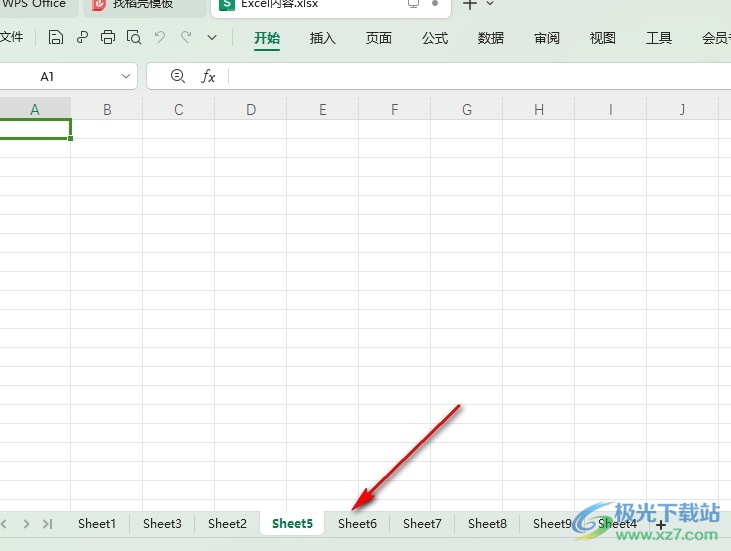
以上就是小编整理总结出的关于WPS Excel批量创建工作表的方法,我们在WPS中右键单击页面下方的任意一个表格,然后在菜单列表中找到插入工作表工具,点击打开该选项之后,我们在弹框中输入需要的表格数量,然后点击确定选项即可,感兴趣的小伙伴快去试试吧。

大小:240.07 MB版本:v12.1.0.18608环境:WinAll, WinXP, Win7, Win10
- 进入下载
相关推荐
相关下载
热门阅览
- 1百度网盘分享密码暴力破解方法,怎么破解百度网盘加密链接
- 2keyshot6破解安装步骤-keyshot6破解安装教程
- 3apktool手机版使用教程-apktool使用方法
- 4mac版steam怎么设置中文 steam mac版设置中文教程
- 5抖音推荐怎么设置页面?抖音推荐界面重新设置教程
- 6电脑怎么开启VT 如何开启VT的详细教程!
- 7掌上英雄联盟怎么注销账号?掌上英雄联盟怎么退出登录
- 8rar文件怎么打开?如何打开rar格式文件
- 9掌上wegame怎么查别人战绩?掌上wegame怎么看别人英雄联盟战绩
- 10qq邮箱格式怎么写?qq邮箱格式是什么样的以及注册英文邮箱的方法
- 11怎么安装会声会影x7?会声会影x7安装教程
- 12Word文档中轻松实现两行对齐?word文档两行文字怎么对齐?
网友评论